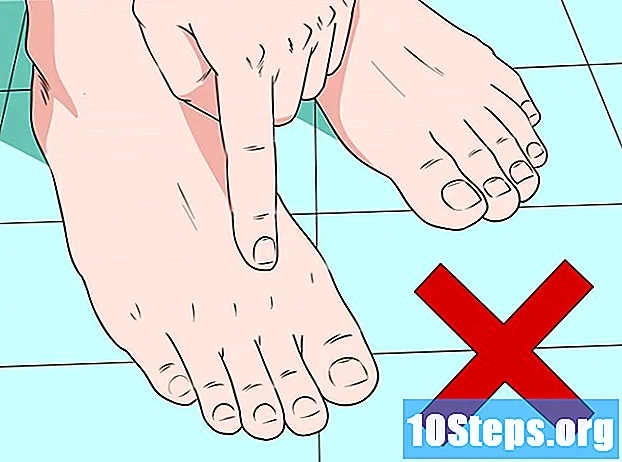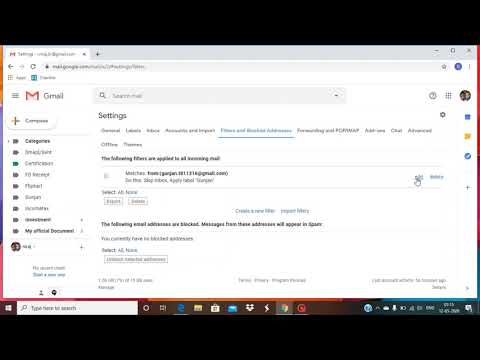
Turinys
Perskaitykite šį straipsnį, kad sužinotumėte, kaip sutvarkyti „Gmail“ pranešimus į etiketes, kurios veikia kaip aplankai, atskiriant el. Laiškus pagal kategorijas. Galite kurti ir žymėti el. Laiškus tiek „Gmail“ programoje mobiliesiems, tiek darbalaukio versijoje.
Žingsniai
1 metodas iš 2: etikečių kūrimas „Gmail“ darbalaukyje
Prieiga prie „Gmail“ interneto naršyklėje. Jei jau esate prisijungę, bus rodomi gautieji.
- Kitu atveju viršutiniame dešiniajame ekrano kampe spustelėkite „Prisijungti“ ir įveskite savo el. Pašto adresą ir slaptažodį, kad galėtumėte tęsti.

Pasirinkite el. Pašto adresus, kuriuos norite perkelti. Spustelėkite langelį kairėje kiekvieno pranešimo pusėje.
Spustelėkite piktogramą „Žymės“, kuri yra etiketė ir yra įvesties laukelio viršuje, po paieškos lauku. Pasirodys išskleidžiamasis meniu.

spustelėkite Sukurk naująišskleidžiamojo meniu pabaigoje. Pasirodys kitas langas.- Jei jau sukūrėte žymes, jos bus rodomos išskleidžiamajame meniu. Norėdami perkelti pasirinktus el. Laiškus į atitinkamus aplankus, tiesiog spustelėkite norimą vardą.

Įveskite kuriamos žymės pavadinimą. Įveskite pavadinimą teksto laukelyje iššokančiojo lango viršuje.- Taip pat galite pasirinkti „Įjungti lizdo žymeklį“ ir pasirinkti esamą žymeklį. Tai, ką sukursite, taps pagrindinio žymeklio „poaplankiu“.
spustelėkite Kurtiapatiniame dešiniajame lango kampe. Pasirodys etiketė ir prie jos bus pridėti anksčiau pasirinkti el. Laiškai.
Slėpti patikrintus el. Laiškus iš gautųjų. Jei norite „paslėpti“ jau pažymėtus pranešimus, spustelėkite mygtuką „Failas“ (langelis su rodykle, nukreipta žemyn ekrano viršuje). Pasirinkti el. Laiškai dings iš gautųjų, tačiau juos bus galima peržiūrėti spustelėjus atitinkamą etiketę, kuri bus viena iš kairėje esančių parinkčių.
- Jums gali tekti spustelėti „Daugiau ▼“Arba slinkite žemyn, kad rastumėte.
Pridėkite kitus el. Laiškus prie etiketės. Norėdami, kad kiti pranešimai būtų įterpti į tą pačią etiketę, pasirinkite juos spustelėdami šalia esantį laukelį. Tada išskleidžiamajame meniu spustelėkite etiketės piktogramą ir etiketės pavadinimą.
- Spustelėkite ir vilkite pasirinktus el. Laiškus į kairėje esančią etiketės pavadinimą.
2 metodas iš 2: etikečių kūrimas „Gmail“ programoje mobiliesiems
Atidarykite „Gmail“ paliesdami jos piktogramą („M“ baltame fone). Jei jau būsite prisijungę, būsite nukreipti į gautuosius.
- Kitu atveju įveskite el. Pašto adresą ir slaptažodį ir palieskite „Prisijungti“.
Viršutiniame kairiajame ekrano kampe pasirinkite piktogramą ☰. Pasirodys meniu.
Slinkite žemyn ir palieskite + Sukurti naują, beveik meniu pabaigoje. Pasirodys iššokantis langas.
Sukurkite žymę. Įveskite jo vardą ir viršutiniame dešiniajame ekrano kampe pasirinkite „Atlikta“.
Palieskite ☰ kad meniu vėl pasirodytų.
Slinkite aukštyn ir pasirinkite Pirminismeniu viršuje. Būsite grąžinami į pagrindinį gautųjų ekraną.
- Kita galimybė yra paliesti „Social“, „Promotions“ arba „Updates“ žymenis, jei norite.
Pasirinkite pranešimus, kurie turėtų būti perkelti į aplanką. Palieskite ir palaikykite el. Laišką, kol kairėje pasirodys varnelė; tada tiesiog pasirinkite kitus el. pašto adresus, kuriuos norite perkelti.
Palieskite ⋯, viršutiniame dešiniajame ekrano kampe; pasirodys iššokantis meniu.
- „Android“ įrenginyje piktograma pakeičiama į „⋮“.
Pasirinkimas Keisti etiketesmeniu viršuje.
Palieskite žymeklį, kad pažymėtumėte jo žymimąjį laukelį (dešinėje).
- Jei turite daugiau nei vieną etiketę, galite paliesti visus, kuriuos norite susieti su pasirinktais pranešimais.
Palieskite piktogramą ✓viršutiniame dešiniajame ekrano kampe. Etiketė bus pritaikyta pasirinktiems el. Laiškams, pridedant juos prie atitinkamo aplanko.
- Norėdami paslėpti el. Laiškus iš gautųjų, pasirinkite juos ir ekrano viršuje palieskite mygtuką „Failas“ (rodyklė žemyn juodos dėžės viduje).
- Peržiūrėkite žymeklį paliesdami „☰“, slinkite žemyn ir pasirinkite savo vardą. Bus rodomi visi tos etiketės „pažymėti“ pranešimai.
Patarimai
- Nepaisant skirtingo pavadinimo, žymės veikia lygiai taip pat, kaip aplankai.
Įspėjimai
- Kai naudojate „Gmail“ staliniame kompiuteryje, kairėje „Gmail“ gautųjų pusėje esančių parinkčių sąrašas bus kitoks, atsižvelgiant į etiketes ir kitus nustatymus.